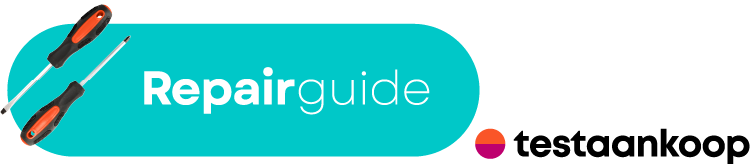OPLOSSING: GEBRUIK MACOS-HERSTELSYSTEEM
macOS komt met een handig macOS-herstelsysteem (Rescue Utility) die je kunt gebruiken om de huidige schijf te herstellen.
Via het macOS-herstelsysteem kun je ook gebruikmaken van de back-up software Time Machine. Je kunt er ook een verse versie van macOS mee installeren op je huidige MacBook of op een vervangschijf.
 Verder kun je via het Schijfhulpprogramma (Disk Utility) je huidige schijf klonen naar een vervangschijf.
Verder kun je via het Schijfhulpprogramma (Disk Utility) je huidige schijf klonen naar een vervangschijf.
Om toegang tot het macOS-herstelsysteem te krijgen zet je de MacBook uit en houd je Command + R (of de aan-uitknop bij M1 MacBooks, MacBooks met Apple Silicone, te herkennen aan de M voor de naam van hun CPU) ingedrukt bij het terug opstarten tot je het volgende menu te zien krijgt.
Selecteer Schijfhulpprogramma en kies voor Ga door. Links bovenaan zie je nu de schijven met daarin de volumes. Selecteer eerst het onderste volume, kies in het Schijf-EHBO-menu voor Controleer schijf en vervolgens Herstel schijf. Vervolg je weg naar boven en herhaal deze stappen tot je de schijf hebt geverifieerd en gerepareerd.
Selecteer het Apple-logo links bovenaan en schakel de MacBook uit. Zet de laptop terug aan om te testen of het gelukt is om de schijf te repareren. Heb je nog geen back-ups gemaakt, dan raden wij aan om hiermee te beginnen.
OPLOSSING: RECUPEREER DATA
Via Time machine
Voer je graag back-ups uit, verbind dan het opslagmedium waarop deze staan en kies voor Zet terug van Time Machine-reservekopie.
Via een andere MacBook
Heb je een andere MacBook ter beschikking, dan kun je deze verbinden met je huidig defecte toestel om zo toegang te krijgen tot de harde schijf.
1. Schakel beide MacBooks uit en verbind ze over Thunderbolt.
2. Zet de kapotte MacBook aan en houd de T-toets ingedrukt.
3. Doe de werkende MacBook aan en houd de Opties(⌥)-toets ingedrukt.
4. Selecteer de externe harde schijf van de kapotte MacBook.
5. Je kunt al je belangrijke files recupereren en voldoende ruimte maken via de functionerende MacBook.
6. Wanneer je klaar bent, sleep het icoontje van de schijf naar de prullenmand. Het pictogram van de prullenmand zou moeten veranderen in de melding Een schijf uitwerpen.
7. Zet je defecte MacBook uit en ontkoppel beide laptops.
Via USB-stick
Lukt het nog steeds niet om op te starten maar denk je dat je harde schijf wel nog functioneel is omdat het macOS startscherm blijft laden, zoek dan eerst je belangrijke bestanden op via een Live GNU/Linux-USB en recupereer ze op voorwaarde dat deze niet versleuteld zijn.
Naast macOS heb je ook GNU/Linux-besturingssystemen. Deze zijn gratis en open source. Het handige aan deze besturingssystemen is dat je ze kunt uitproberen vanaf een USB-stick zonder ze te installeren op de harde schijf. Vaak kun je ook aan de mappen en de inhoud van de harde schijf van de laptop als deze niet versleuteld zijn. Je kunt vervolgens je mappen doorbladeren en de belangrijke bestanden overzetten naar een ander opslagmedium.
Om deze operatie succesvol uit te voeren heb je een USB-stick nodig met voldoende opslagruimte voor de Live-sessie, een opslagmedium zoals een externe harde schijf om je belangrijke informatie op te slaan, alsook een werkende computer om de Live-USB aan te maken.
Bekende gratis en open source GNU/Linux-distributies zijn Ubuntu en Linux Mint. Om ze op een USB-stick te krijgen volg je best de installatieprocedure op de officiële website. Vaak gaat dat als volgt:
- Gebruik een computer die functioneert.
- Download het .ISO-bestand via de officiële website.
- Verbind de USB-stick met de nodige capaciteit - voor linux Mint 20 en Ubuntu 20.04 is dat 4GB.
- Met Balena Etcher of Rufus monteer je het .ISO-bestand op de USB-stick.
- Verwijder de USB-stick.
- Verbind de USB-stick met de niet functionerende laptop.
- Zet de laptop aan en druk een toets in zoals F9, F12 of ESC om toegang te krijgen tot het Eenmalige opstartmenu. Deze toets is afhankelijk van het model. Je kunt de correcte toets vinden door “[laptopmodel] eenmalige opstartmenu” te googelen of “how to boot from USB on [laptop model]”.
- Selecteer de USB-stick uit het menu. Je kunt naar boven en onder bewegen met de pijltjes en selecteren met Enter.
- Voor Intel MacBooks houd je de Opties-toets (⌥) (naast de Command-toets) ingedrukt bij het opstarten.
- Kies vooraf op het startscherm om de GNU/Linux-distributie uit te proberen en niet te installeren, anders overschrijd je de data op je harde schijf.
- Open de verkenner en ga naar de locatie van je belangrijke bestanden.
- Verbind een opslagmedium en kopieer de bestanden.
OPLOSSING: HERINSTALLEER MACOS OP JE HUIDIGE SCHIJF
Via de optie Installeer macOS opnieuw, kun je het besturingssysteem installeren op je huidige laptop of op een nieuwe schijf, zoals een SSD.Kies je ervoor om op je huidige schijf een nieuwe versie van macOS te installeren, probeer dan eerst via een andere MacBook je belangrijke bestanden te recupereren.
OPLOSSING: GEBRUIK INTERNET RECOVERY
Is je harde schijf kapot en geraak je niet tot het macOS-herstelsysteem dan kun je nog steeds een nieuw intern opslagmedium aanschaffen en installeren. In dit geval heb je geen SATA naar USB-adapter nodig.
Na het vervangen van de schijf kan je gebruikmaken van Internet Recovery.
- Hou de Opties-, Command- en R-toets samen ingedrukt wanneer de MacBook opstart.
- Kies je thuisnetwerk.
- Voer het wachtwoord in van je netwerk.
- Heb je een nog niet geformatteerde schijf geïnstalleerd, ga dan eerst naar Schijfhulpprogramma, selecteer je schijf in de linkerkolom en ga naar het menu Wissen. Kies macOS uitgebreid (journaled) als formaat. Kies voor Wissen.
- Eens de schijf correct geformatteerd is, kun je terugkeren naar het eerste menu door het venster te sluiten en voor Installeer macOS opnieuw te kiezen.
- Selecteer je schijf en kies Installeren. Dit proces kan even duren. Best verbind je de stroomtoevoer.
- De MacBook zal zelf het besturingssysteem downloaden, herstarten en macOS installeren.
- Bij een succesvolle installatie zal de laptop je voorstellen om te herstarten.
Kloon met Schijfhulpprogramma
Met het schijfhulpprogramma kun je je huidige schijf klonen naar een externe harde schijf of naar een nieuw opslagmedium (bijvoorbeeld een SSD). Dit is vooral handig als je laptop wel nog werkt en je de harde schijf met een SSD wilt vervangen.
- Lanceer Schijfhulpprogramma.
- In de linkerkolom krijg je de verbonden schijven met hun volumes te zien.
- Selecteer het volume van je externe harde schijf.
- Ga naar het tabblad Terugzetten.
- Sleep het volume (niet de schijf) van je MacBook naar het vakje Bron.
- Sleep het volume (niet de schijf) van je externe harde schijf naar het vakje Doel.
- Kies voor Zet terug.
Deze schijf kun je achteraf installeren.